ゲーミングデバイスってなに? 普通のデバイスとの違いや特徴を徹底解説

PCゲームをやる上で必須と言われるゲーミングデバイスについて解説する記事です。
・ゲーミングデバイスとはなにか
・普通のデバイスとの違い
・各ゲーミングデバイスの特徴
普通のデバイスを使うより、ゲーミングデバイスを使った方が間違いなくプレイしやすく、結果も良いです。
本記事を参考に、ゲーミングデバイスを手に取ってもらえれば幸いです。
ゲームがeスポーツとしてメディアに多く取り上げられるようになってきました。
YouTubeなどでも多くのストリーマーが楽しくPCゲームをプレイされており、興味を持つ人も多いです。
しかし、ゲーミングデバイス類を用意せず、普通のPC、モニター、マウスなどのよく見る一般的なデバイスでPCゲームを始めてみても動作が不安定だったり、対戦ゲームで全然勝てないといった問題が起きます。
そういった問題を解決するのが『ゲーミングデバイス』です。
ゲーミングデバイスとは?


デバイスとは、自分たちが日頃使っている『マウスやキーボードなどの機器の総称』です。
ゲーミングデバイスとは、通常のデバイスと違い『ゲームプレイを快適にし、ゲーム内スコアを向上させる工夫が施されたデバイスのこと』を指します。
例えばマウスだと、ゲーム向けにクリックの応答速度を速めたり、サイドボタンが多くついていたり、長時間のプレイでも疲労感が減るように重量が軽量化されていたりとゲームプレイに向けた様々な工夫がされております。
ゲーミングデバイスの需要も広まってきたことにより、最近では性能は良くないのに見た目だけゲーミングデバイスに似せた商品も増えてきました。
ゲーミングデバイスとは何かをある程度把握できていないと、見た目に騙されて普通のデバイスと大差ないものを購入してしまう可能性があります。
失敗しない為にも、ゲーミングデバイスの特徴をある程度把握しておきましょう!
ゲーミングモニター
まずはアクション性の高いPCゲームで特に重要になってくる、ゲーミングモニターについて解説していきます。
ゲーミングモニターの特徴


普通のモニターを使ってゲームプレイをしていると、早い動きに目が追いつかない、相手より遅れたり、タイミングがずれたりすることがあります。
この原因は、動体視力が悪いとか、ゲームが下手とかではないです。
使っているモニターの性能が原因になっている場合が非常に多いです。
十分なスペックのPCと一定レベルを満たしたゲーミングモニターがあればプレイ結果が大きく変わります。
ゲーミングモニターを選ぶ際に重要な4つのポイントを紹介します。
このポイントが普通にモニターとゲーミングモニターの違いにもなってきます。
リフレッシュレート
どのモニターにもある基本性能として、リフレッシュレートと呼ばれる項目があります。
リフレッシュレートとは1秒間にモニターが何回画面の更新を行えるかというものです。
分かりやすい例えとして、パラパラ漫画をイメージしてください。
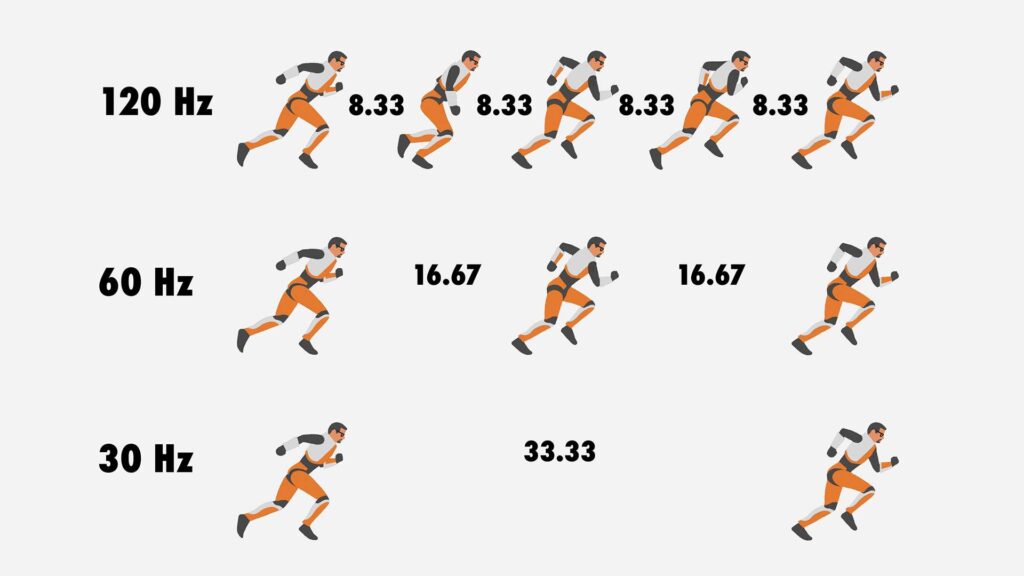
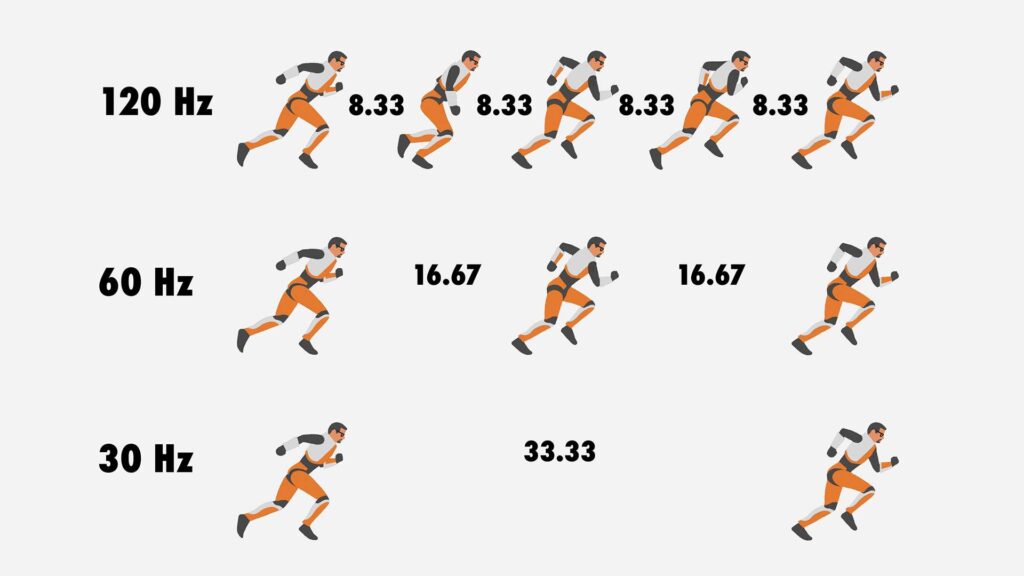
同じスタートからゴールまでを30枚のパラパラ漫画で表現するのと、60枚、120枚と比べた場合、数値の高い120枚の方が動きが滑らかに見えます。
普通のモニターのリフレッシュレートは60Hz程度が一般的ですが、ゲーミングモニターのリフレッシュレートは120Hz、144Hz、165Hz、240Hz、360Hzと高リフレッシュレートで表現が可能です。
実際のゲームプレイでのリフレッシュレートの違いを下記の動画を見て参考にして頂きたいです。
いかがでしょうか?
リフレッシュレートが低いとゲームによってはターゲットが分身したり、ワープしているように見えることもあります。
リフレッシュレートは非常に重要な項目です。
60Hzから144Hzに変わると見える世界が変わり、感動ものです。
高リフレッシュレートのモニターでプレイするだけで、ゲームスコアが飛躍的にあがる可能性があります。
このリフレッシュレートですが、1点だけ注意点があります。
それは『高リフレッシュレートで表示する為の能力がそのPCにあるか』です。
1秒間に60枚の画像を出力するのと、240枚の画像を出力するのでは当然PCに掛かる負荷が違います。
240Hzまで表示できるゲーミングモニターを使っていても、PCの処理能力が足りないがゆえに、60Hzレベルまでしか表示されないといった問題が発生します。
逆もしかりです。
高リフレッシュレートを活かしてゲームプレイをしたいなら、それに見合うゲーミングPCが必要です。
応答速度


・応答速度とは、「黒→白→黒」という色の変化の表現する時に必要な時間を示します。
・FPSや格闘ゲームなどのすばやい動きをするゲームでは、高速応答速度が欠かせません。
・応答速度が速いほど、ぼやけを減らし、より見やすくプレイしやすい映像を表示します。
また、応答速度はリフレッシュレートと大きく関係があります。
240Hzのリフレッシュレートで表示するには最低限4msの応答速度をもつモニターでなければいけません。
最近では低価格のゲーミングモニターでも、応答速度1msを確保できています。
よって、購入の際に過敏になる項目ではありませんが一応チェックしておきましょう。
ゲーム特化の独自機能
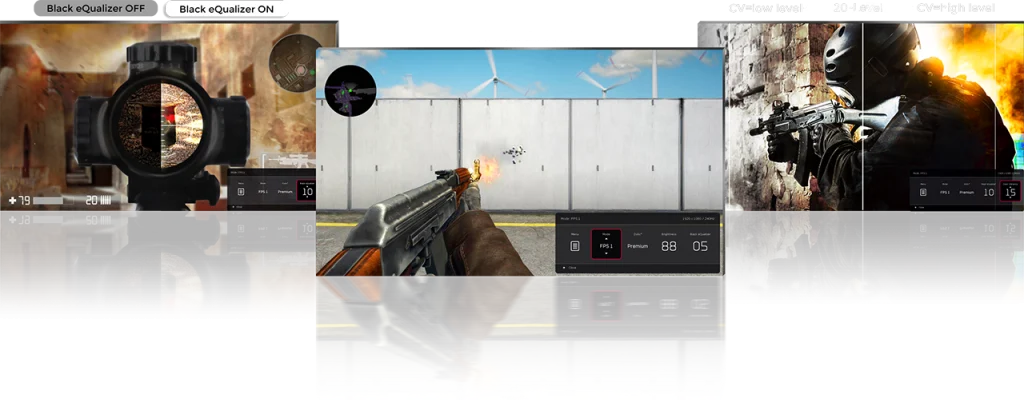
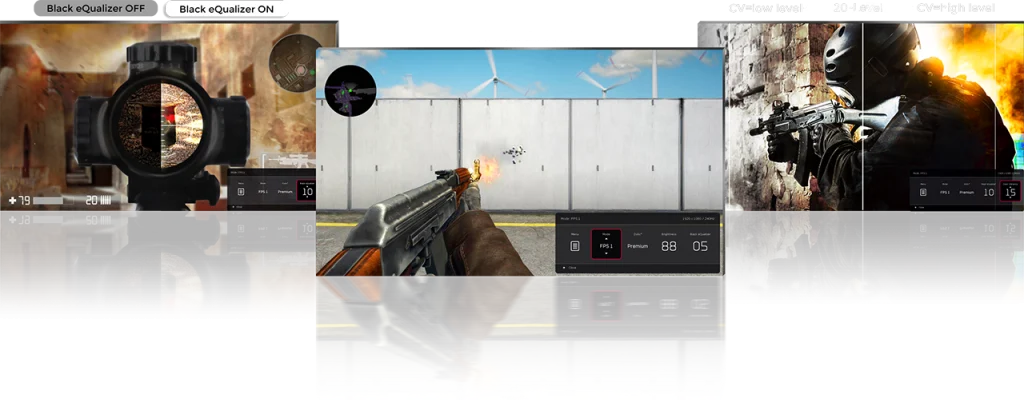
ゲーミングモニターも有名なメーカーが複数ありますが、それぞれゲーム特化の独自機能があります。
・明るい場所を露出しすぎず暗いシーンでの視認性を高める機能
・カラーセッティングやトーンを調整してゲーム内での敵のターゲットを識別しやすくする機能
・ゲームモードという、それぞれのゲームタイトル用に最適化された画面設定に切り替えられる機能
・動きの早い映像のぶれを軽減する機能
などなど、ゲームで有利に成り得る機能が備わっており、予算があれば購入の際に考慮するべき要因です。
液晶のサイズと形状


ゲーミングモニターもテレビと同じようにサイズ(インチ)がいくつもあります。
21インチ~34インチまでが売られているサイズで、売れ筋なのが24、27インチです。
小さすぎてもターゲットが見辛いですし、大きすぎても視界から外れてしまう画面の端の情報に気付きにくいという問題点があります。
画面全体が視野に収まる24インチが特に人気ですが、視認性も確保しつつ迫力が欲しい場合は27インチもおすすめです。
モニターを置くデスクの状態(奥行き)も考慮して選んでみてください。


また上記画像のように、ゲーミングモニターには湾曲タイプがあります。
通常のワイドモニターに比べれば少し価格が高いですが、覆われてる感覚もあり、没入感が得られて個人的におすすめです。
画面端への視点移動も減り疲れにくく感じます。
ゲーミングマウス・マウスパッド


ゲーミングマウス、ゲーミングマウスパッドですが、特にゲーミング用という明確な定義はありません。
ですが、ゲームプレイに向けた様々な工夫がほどこされた製品をそう呼んでいます。
どういった工夫、特徴があるか紹介していきます。
ゲーミングマウスの特徴
高精度センサー
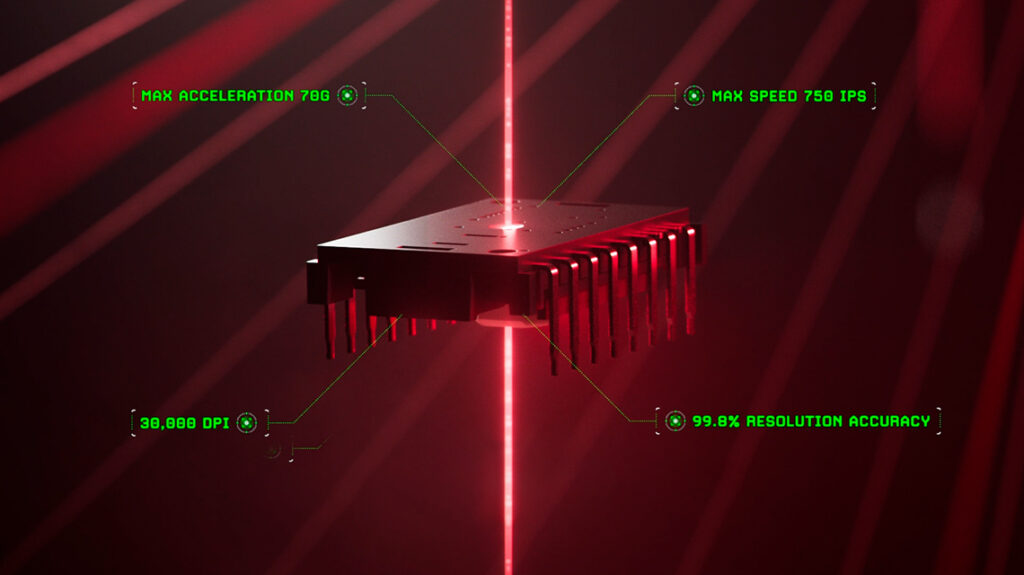
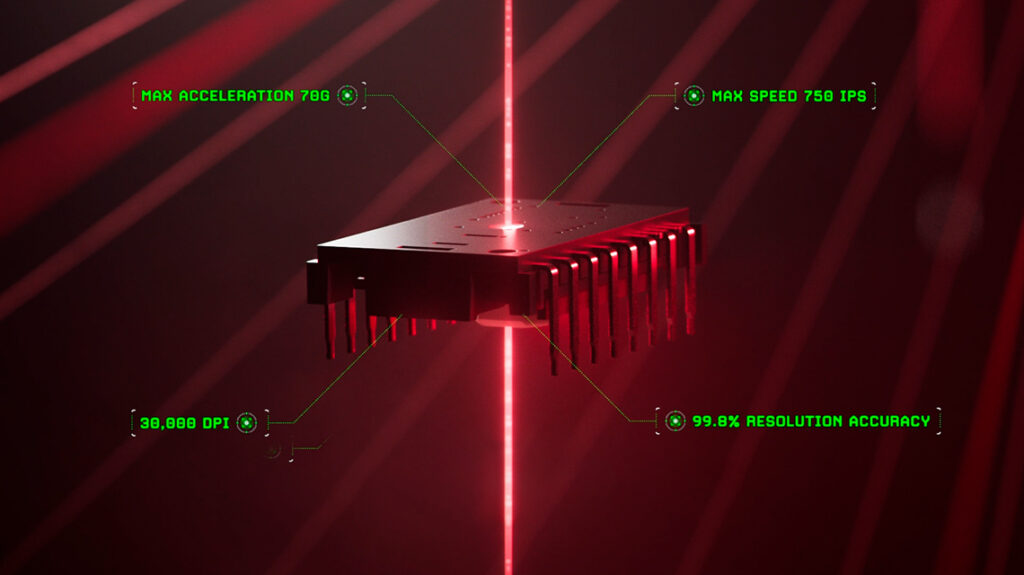
通常のマウスに比べ遥かに高精度なセンサーを搭載し、マウス操作の読み取り精度が高いです。
細かな操作をしっかりとゲームプレイに反映してくれます。
超高速ワイヤレス


コンマ数秒の世界で戦うFPSなどでは、ワイヤレスマウスは応答速度が遅く不向きとされてきました。
技術の発展により有線マウスに劣らない応答速度を実現しています。
また、価格の高い上位モデルでは、有線マウスより早い無線マウスもあったりします。
操作の妨げになりえるケーブルが無いのは魅力的です。
重量の軽量化


常に動かし続けるデバイスである為、ゲーミングマウスは重量へのこだわりも大きいです。
少ない力で動かせ、長時間のプレイでも手首や腕への負担が少ないのも魅力的です。
軽量ながら耐久性が高いのもゲーミングマウスの特徴です。
高負荷に晒されるデバイスではありますが、製品保証期間も長いです。
メモリー機能などの様々な特徴
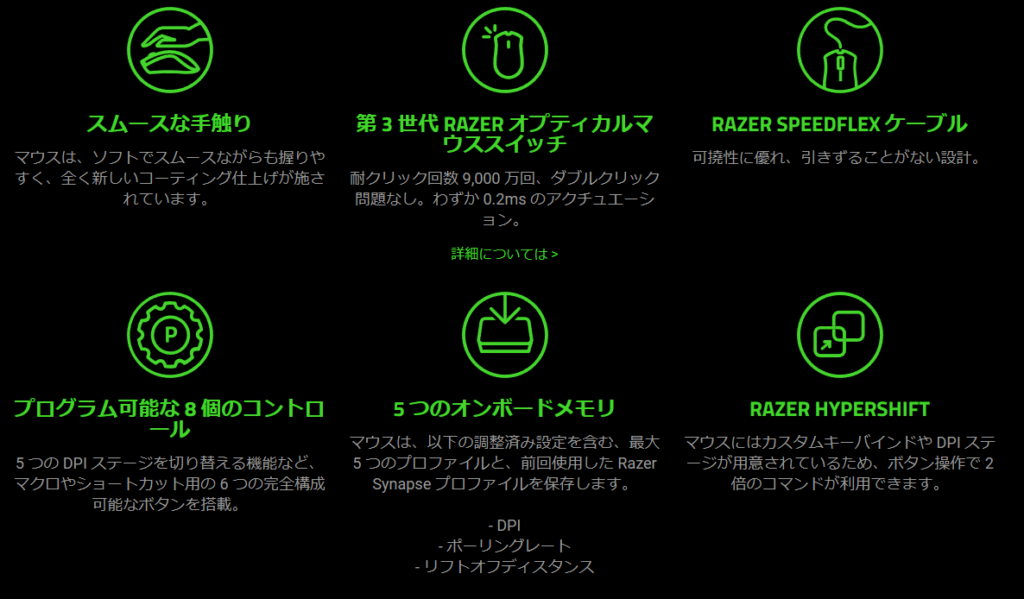
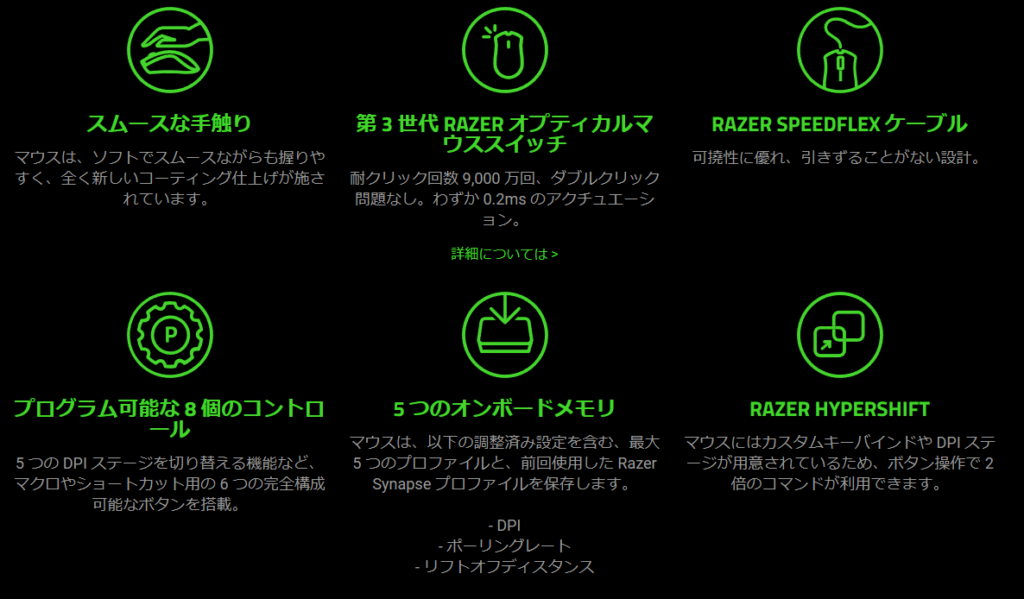
ゲーミングマウスの価格ですが、3,000円程度のものから20,000円以上するものまであります。
価格の安いものでも大手のゲーミングデバイスメーカーが出しているものであれば、初心者~中級者には十分な性能があります。
ただ気になるマウスがあった場合、自分の手に合うサイズか、やるゲームに適しているか、この2点は事前に調べてみてください。
FPSゲームをやりたいのにサイドボタンが10個もついている重いマウスは不要ですよね?
逆にMMORPGがやりたいのに、サイドボタンが無いと不便に感じる場面があるはずです。


ゲーミングマウスパッドの特徴
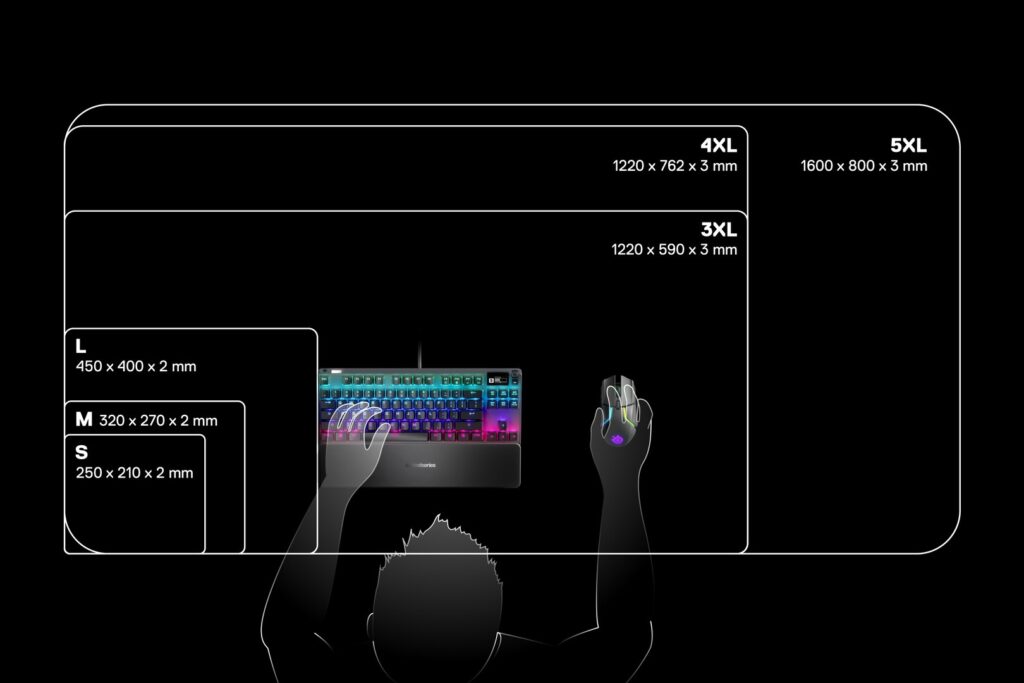
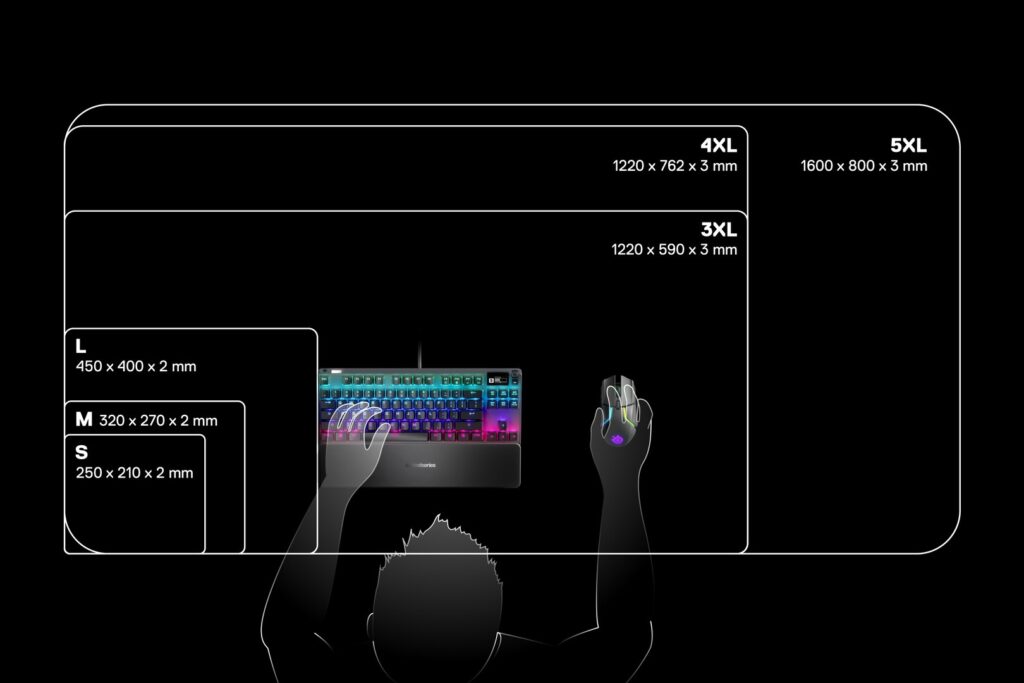
ゲーミングマウスパッドは、自由なマウス操作を遮らないように大判のものがあります。
それこそ机全体を埋めるようなサイズまで存在します。
小さいマウスパッドですと、急な操作でマウスがマウスパッドをはみ出してしまう問題が発生します。
あとは、素材、厚み、滑りやすさに違いがあり、ゲーミングマウスパッドの特徴でもあります。


また、ワイヤレスマウスの普及に合わせてワイヤレス充電が出来るタイプも出てきました。
こういったタイプは非常に高価です。
余裕で1万円越えです。
他のデバイスと比べて、ゲーミングマウスパッドの優先順位を検討しましょう。
プロゲーマーでも3,000円くらいのゲーミングマウスパッドを使っていたりもします。


ゲーミングキーボード


ゲーミングキーボードですが、ゲームに特化した特徴が非常に多くあります。
それこそ掘り下げて行くと、ゲーミングキーボードだけで何記事も語れるほどです。
ここでは最低限押さえておきたいポイントに絞って解説させて頂きます。
複数キーの同時入力が可能


ゲーミングキーボードでは普通のキーボードでは聞きなれない『Nキーロールオーバー』と呼ばれる、機能の一部を示す言葉があります。
このNに当てはまるのは、6だったり、全(オール)だったりとゲーミングキーボードによって様々ですが、複数のキーを同時に押したときに検出できる数を表しております。
普通のキーボードですと、4つ以上のキーを同時に押すと反応しないことがありますが、これはアクション性の高いゲームでは非常に不利です。
FPSなどでは4キー、5キー同時押しは頻繁にあります。
プレイするゲームにもよりますが、キーボード選びでは非常に重要な項目です。
キースイッチの種類


ゲーミングキーボードにはスイッチの種類が複数あります。
日本では軸と呼ばれ、青軸、赤軸、茶軸という3つの種類がありました。
現在では赤軸から発展した、銀軸などいくつか種類が増えています。
軸の違いを簡単に説明します。
- 青軸(クリッキー)
-
・しっかりカチカチと手応えがある
・キーを押したときのカチカチといった打鍵音も大きい - 赤軸(リニア)
-
・押し心地が軽く、人気のタイプ
打鍵音も小さいとされておりカチカチといった音はなりませんが、製品によってはスコスコっといった音がして煩く感じることもあります。 - 茶軸(タクタイル)
-
・青軸、赤軸の中間くらいです。
押し心地を重視する人もいれば音を気にされる方もいるでしょう。
主に使用する時間の生活環境も考慮しましょう。
夜のカチカチ音は結構響きます。
マイクへの入り込みも注意です。
メーカーによっては、独自の呼び名がついているものもあります。
アクチュエーションポイント
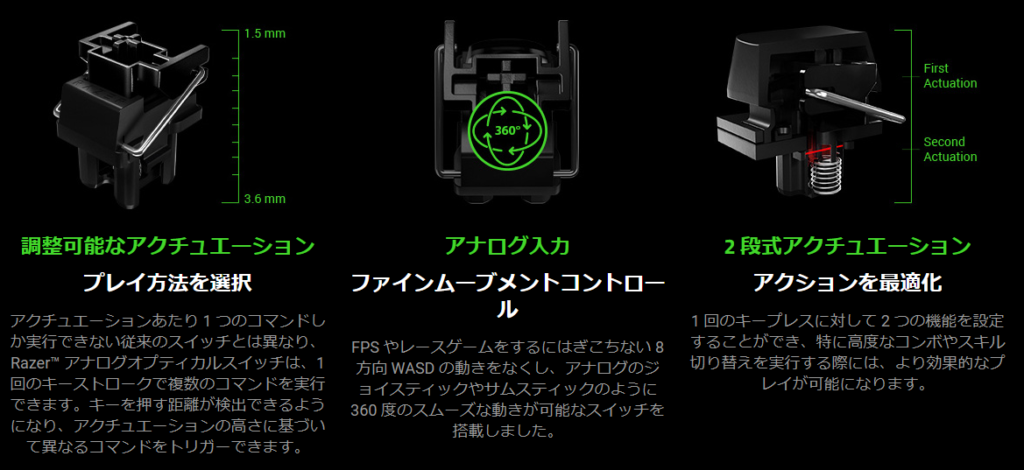
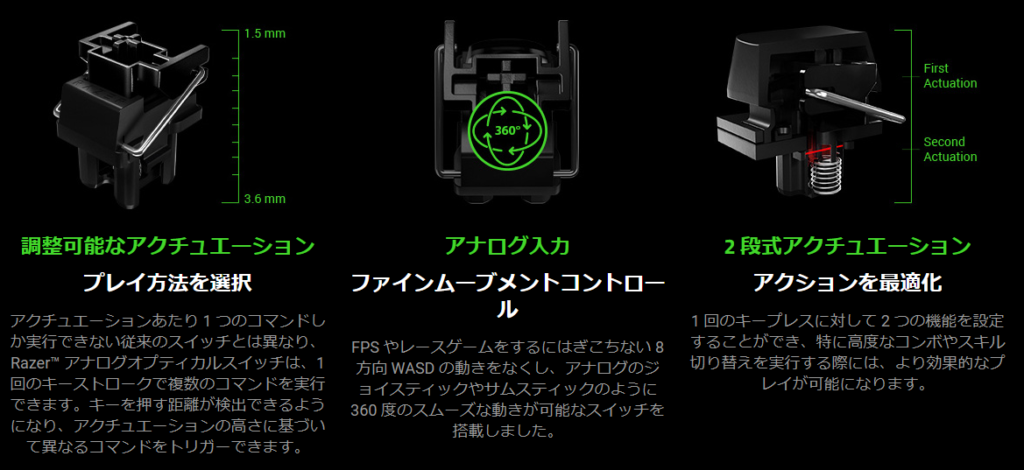
ゲーミングキーボードに限らず、キーボードには【アクチュエーションポイント】というものがあります。
キーの押し始めから底までの距離を示す『キーストローク』とごっちゃにされやすいですが、別物ですので注意しましょう。
アクチュエーションポイントとはキーを押し始めて反応があるポイントを指します。
例えば、キーストローク4mmのキーを押し始めて2mmいったところで反応があったらそのキーボードのアクチュエーションポイントは2mmということになります。
アクチュエーションポイントが浅いと押してから反応するまでが速いのでゲームに有利になることがあります。
ゲーミングキーボードは使われている軸が様々ですので、それに釣られてアクチュエーションポイントも様々です。
打鍵感を取って軸を決めればそれに釣られてアクチュエーションポイントも絞られてきます。
最上位モデル帯はキースイッチの仕組みが違うので、アクチュエーションポイントの調整可能な機種が多いです。
その分、価格も高額になってきます。
何を取るか難しいですが、優先順位を決めて検討しましょう。
ソフトウェア(アプリ)によるカスタマイズ
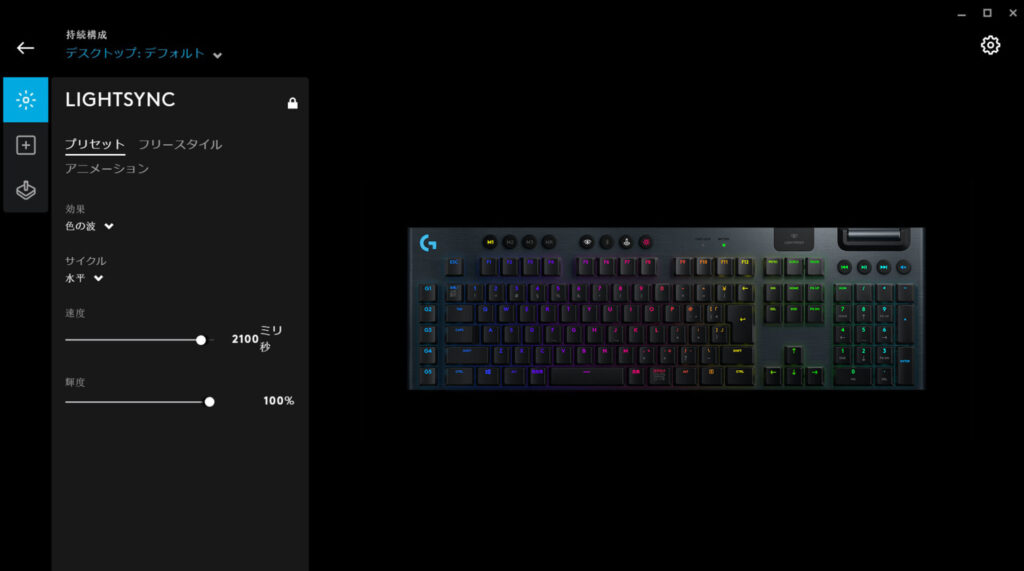
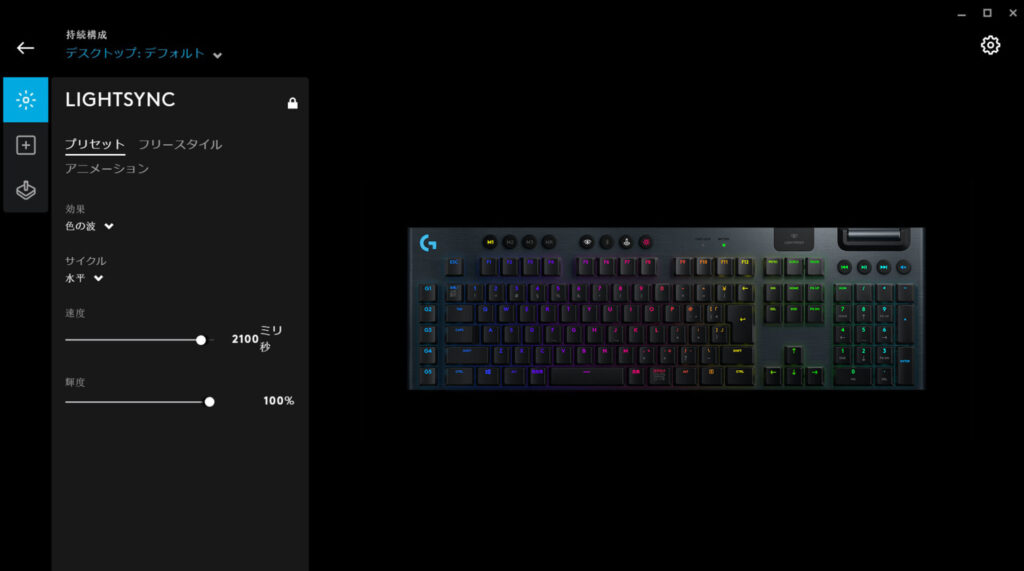
有名どころのメーカーのゲーミングキーボードには専用のソフトウェアがあります。
それにより、様々なカスタマイズが可能です。
- カラーライトのオン、オフ、色の変更、色のパターンの変更
- マクロキーの設定
- ゲームごとに合わせたカスタマイズ設定の保存、読み込み
- アクチュエーションポイント等のキー調整(上位モデル)
ゲーミングキーボードを買いましたら合わせて専用ソフトウェアをインストールしましょう。
上では紹介しませんでしたが、ちょっとしたおまけ機能として、Windowsキーを無効化(ロック)する機能のあるキーボードがおすすめです。


ゲーミングヘッドセット・ゲーミングイヤホン


ゲーミングヘッドセット・ゲーミングイヤホンは、ゲームプレイをするユーザー向けに最適化されたデバイスです。
・音質やマイクの性能などをゲーム向けに調整されております。
・音質に関しては中低音が強調されており、音の方向が立体的に捉えやすく調整され、立体音響の再現度が高いです。
・長時間のプレイが行えるように重量も軽量化されており、蒸れにくい素材が使われているなどの特徴もあります。
ヘッドホンかイヤホンかは完全に好みで、人それぞれです。
音を出すドライバという部品が大きいゲーミングヘッドセットの方が低音を強調でき、音域も広い傾向。
重さや耳が押さえつけられるのが気になるならゲーミングイヤホンがおすすめ。
遮音性が高いのは耳の中に入れ込むタイプ(カナル型)のゲーミングイヤホンです。
まとめ
ここまでお読み頂きありがとうございました。
私の好きなジャンルでして、まだまだ語れますが必要なことに絞って紹介させて頂きました。
押さえておきたいポイント
ゲーミングモニター
・モニターのリフレッシュレートについて覚えておく。
・PC本体だけ性能が良くてもモニターの性能が悪いとPC本体の能力が発揮できないから注意。
逆もしかりです。
ゲーミングマウス・マウスパッド
・サイドボタンの数や形状に注意し、やりたいゲームにあったマウスを選ぶ。
・自分の手に合いそうか検討する。
・パッドのサイズは、咄嗟に動かしてもマウスがはみ出さない物を選ぶ。
ゲーミングキーボード
・最低限、Nキーロールオーバーは覚えて確認する。
・打鍵感、打鍵音、アクチュエーションポイントに関わる軸というものがあることを覚えておく。
ゲーミングヘッドセット・ゲーミングイヤホン
・ゲーム向けに中低音が強調され、音の方向が立体的に捉えやすく調整されている。
・ヘッドセットかイヤホンはお好みで!



最後までお読みいただきありがとうございました!





